
Owen Little
0
3738
387
I de sidste par år har jeg prøvet en hel del applikationer, der lover at rydde op og optimere din computer. Sagen er, at der er mange forskellige grader af “ren” hvis du virkelig tænker over det. Du har skrammel i registreringsdatabasen, skrammel på harddisken som logfiler, gamle installationsfiler og internethistorik eller endda bare dårligt overvejede indstillinger til Windows-værktøjer.
Der er forskellige programmer derude, der angiveligt vil rydde op i din pc, ligesom BleachBit BleachBit - Et værktøj til at rydde op i dit Linux-system BleachBit - Et værktøj til at rydde op i dit Linux-system eller CCleaner Optimer dit system til at køre på sit bedste med CCleaner Optimer dit System, der skal køre bedst med CCleaner I løbet af de sidste to år har CCleaner ændret sig en del med hensyn til versionnumre… op til version 3.10 på dette tidspunkt. Mens visuelt faktisk ikke programmet har ændret sig meget (det er .... Jeg har endda brugt automatiserede scripts 5 måder til at rydde op i computeren med et automatiseret script [Windows] 5 måder at rydde op i computeren med en automatiseret script [Windows] -computer vedligeholdelse er ikke nøjagtigt noget, som de fleste mennesker husker at gøre. For den almindelige bruger, der ikke er nøjagtigt teknisk kyndig, når en computer ikke fungerer, ringer de enten til hjælp eller bare køber en ny ... for at køre disse programmer på en regelmæssig tidsplan, fordi jeg så sandsynligvis vil glemme at køre dem på min skøre plan. Hvis ingen af disse programmer fungerer, kan du altid tage Matt's tilgang og bare gendanne din pc Sådan ryddes computeren tilbage til dens oprindelige tilstand (Uden Geninstallation af Windows) Sådan ryddes computeren tilbage til dens oprindelige tilstand (uden at geninstallere Windows) tilbage til sin oprindelige tilstand, men hvad nu hvis jeg fortalte dig, at der er en mere meget kraftfuld pc-optimeringsapp, der kan hjælpe din computer med at yde bedre, c alled Ashampoo WinOptimizer?
WinOptimizer er meget som de andre apps som CCleaner eller BleachBit, men på mange måder er det lidt mere fokuseret på “optimering” aspekt af rengøring. Pointen med at køre WinOptimizer er at sikre, at de ting, der ophobes og ødelægger din pc, bliver kontrolleret og rengjort regelmæssigt. Pointen med at køre et program som WinOptimizer er, at når du installerer det, skal du indstille det til at køre på en almindelig tidsplan. Dette er faktisk indlejret lige i installationsprocessen - softwaren spørger dig, hvornår du vil køre den, så vælg et tidspunkt og en dag, der fungerer bedst, og lad den holde din pc optimeret og kører hurtigt.
Hvad Ashampoo WinOptimizer kan gøre
WinOptimizer er meget tilpasselig, og det starter lige under installationsprocessen, når du bliver spurgt, om du vil justere nogen af optimeringsindstillingerne eller ej. Jeg foreslår, at du forlader alle indstillinger som den er og fokuserer på at tilpasse dem senere, når softwaren er konfigureret.
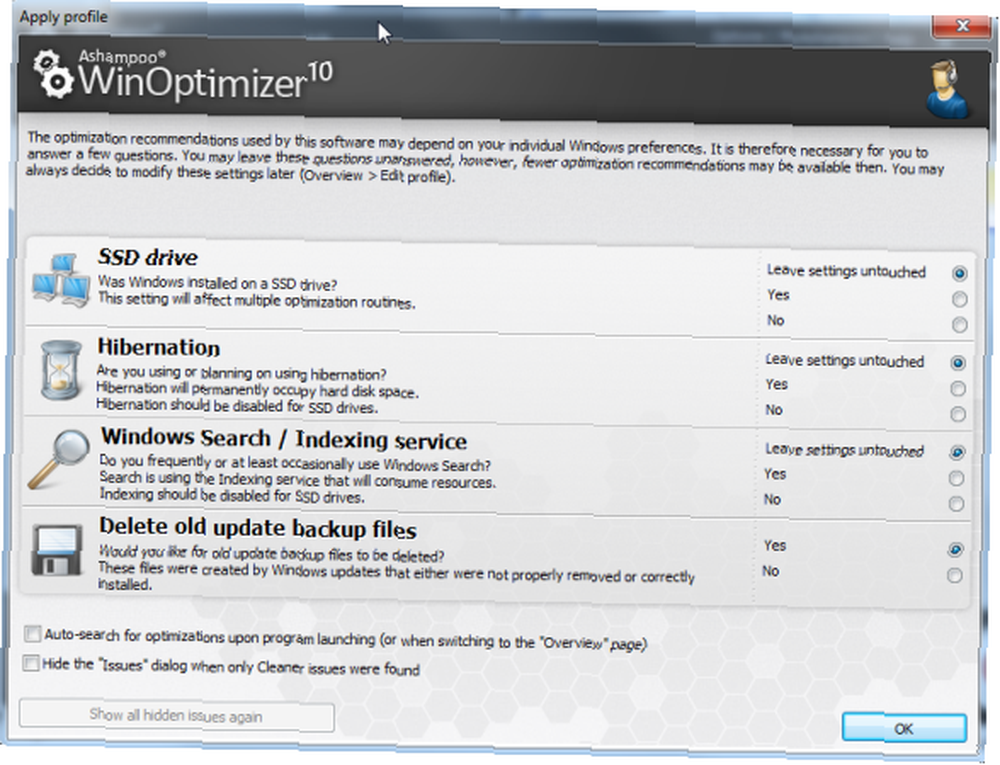
Jeg foreslår, at du markerer afkrydsningsfeltet for automatisk at søge efter optimeringer, når du starter programmet - dette gemmer et par klik, når du åbner WinOptimizer for at udføre Windows-optimeringsopgaver.
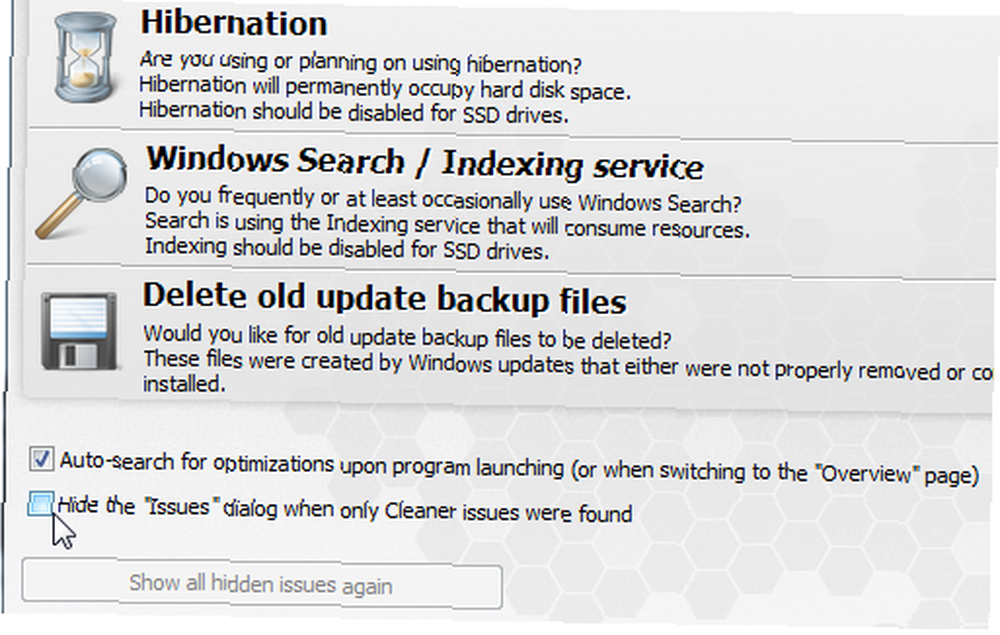
For at måle, om softwaren virkelig har nogen indflydelse på systemets ydelse, kørte jeg en hurtig benchmark-test ved hjælp af NovaBench De 10 bedste gratis benchmark-programmer til Windows De 10 bedste gratis benchmark-programmer til Windows Brug disse fantastiske og gratis benchmark-software til Windows til fejlfinding dit system og hold det opdateret. . Softwaren tester RAM, CPU, grafik og hardware og anvender en samlet oversigt over alle 4 test. Den samlede score for denne foreløbige test var 336. Når softwaren er lanceret, vil den scanne dit system på tværs af tre fokusområder - hvilket affald du har på dit system, der kan ryddes op, hvilke områder af systemet og drevet der er tilgængelige at være optimeret, og hvilke indstillinger du muligvis har konfigureret, der posterer nogen sikkerhedsmæssige problemer.
Scanningen tager et par minutter, så bare vær tålmodig.
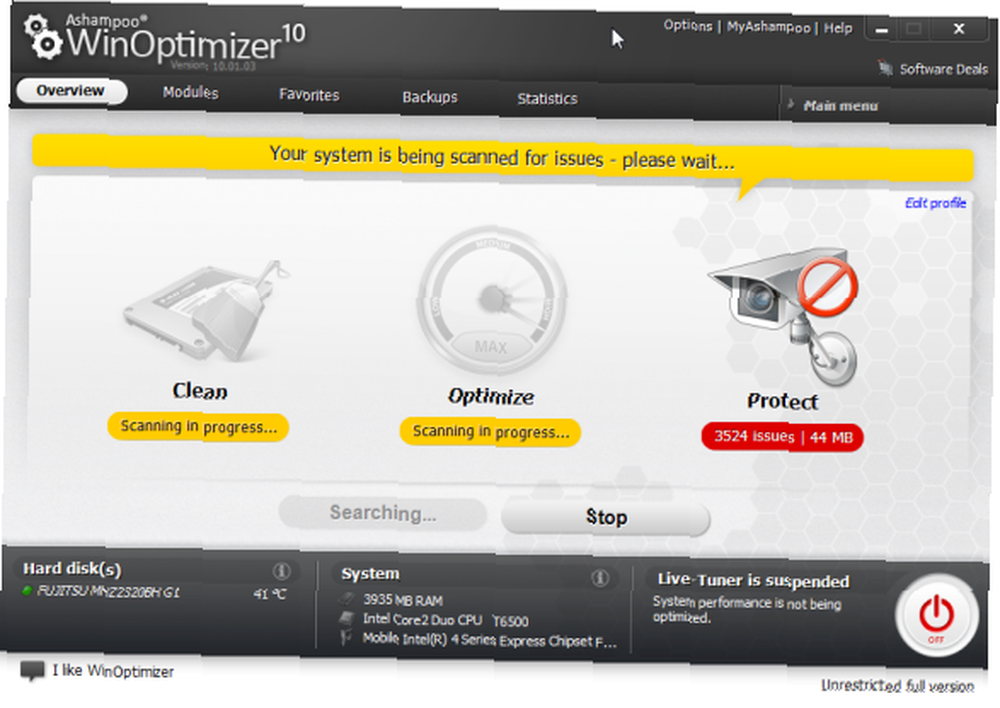
Nu scanner jeg regelmæssigt min computer ved hjælp af Kaspersky Antivirus, så jeg forventede virkelig ikke, at softwaren ville finde mange problemer under “Beskytte“, men til min overraskelse gjorde det det. Ikke kun et par spørgsmål, men tusinder for at være nøjagtige.

WinOptimizer giver dig mulighed for at klikke på hvert område og gå gennem hvert af problemerne - i de fleste tilfælde er det flere objekter fra et enkelt problem, der forårsager problemet. Så der kan faktisk kun være to eller tre programmer eller områder, der forårsager et problem, men individuelle filer eller “objekter” er markeret, hvilket får problemet til at se meget værre ud, end det egentlig er fra hovedsiden.
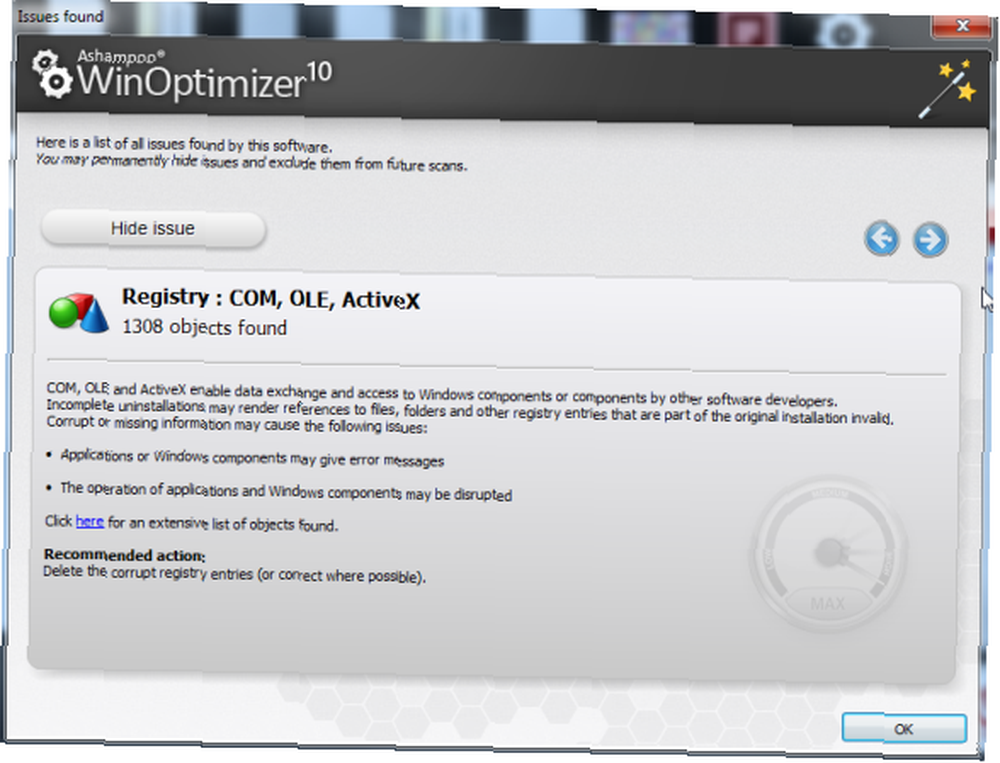
Hvis du finder problemer, der virkelig ikke vedrører dig, eller områder, som du virkelig ikke ønsker, at softwaren skal rydde op, kan du permanent skjule disse problemer og forhindre, at de vises i dine fremtidige scanninger. På denne måde kan du virkelig finjustere scanningen til din smag og til den software, du kender, er installeret på dit system og perfekt sikker - eller logfiler, som du bare aldrig ønsker at rydde op.
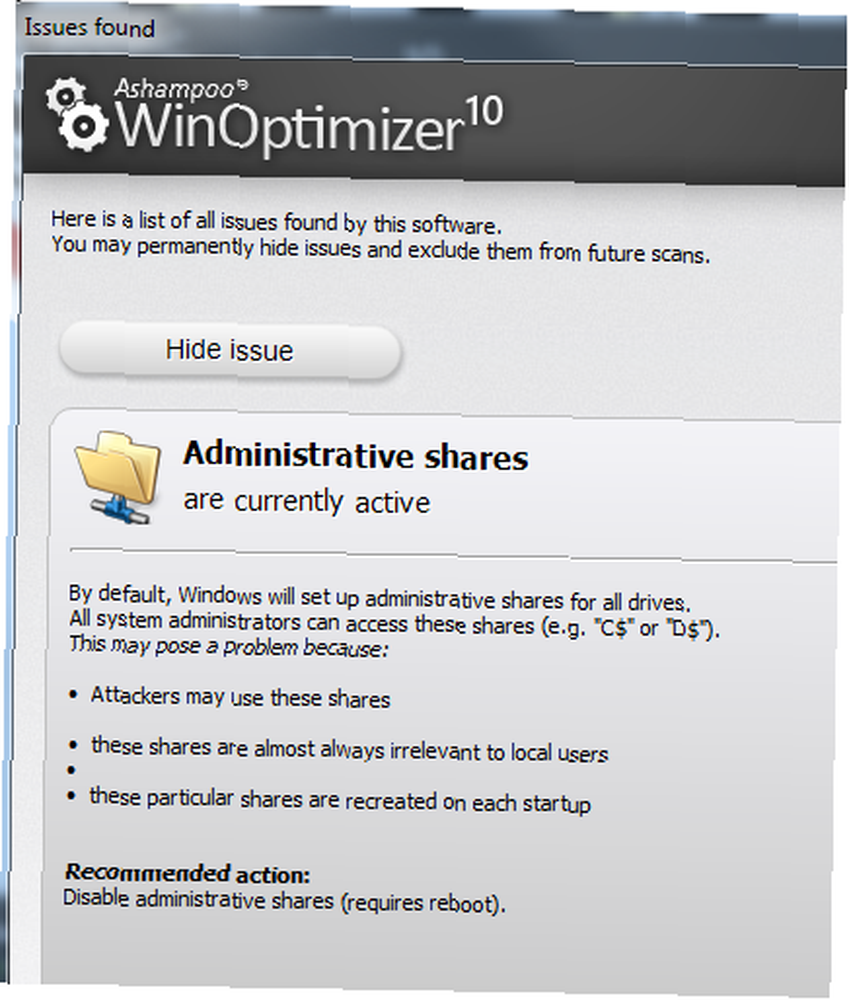
Ud over hvad scanningerne finder, kan du også bruge et af de mange individuelle moduler, som du finder på “moduler” fanen i WinOptimizer. Moduler er individuelle værktøjer, du kan bruge til at målrette mod specifikke områder på din computer. Du kan kun bruge Internet Cleaner til at rydde op i din historie og cache, disklægen til at analysere problemer på harddisken eller File Wiper til grundigt at slette filer uden spor..

Når du først klikker på “Løse problemer”, WinOptimizer går igennem og rydder op - du ser fremskridtene på hovedsiden, og når det er færdigt med på område, bliver statusvisningen grøn og viser “Ingen problemer“.

Der kan være nogle tilfælde, hvor softwaren ikke kan reparere eller rydde op i alle problemer, så du kan se denne anmeldelse.
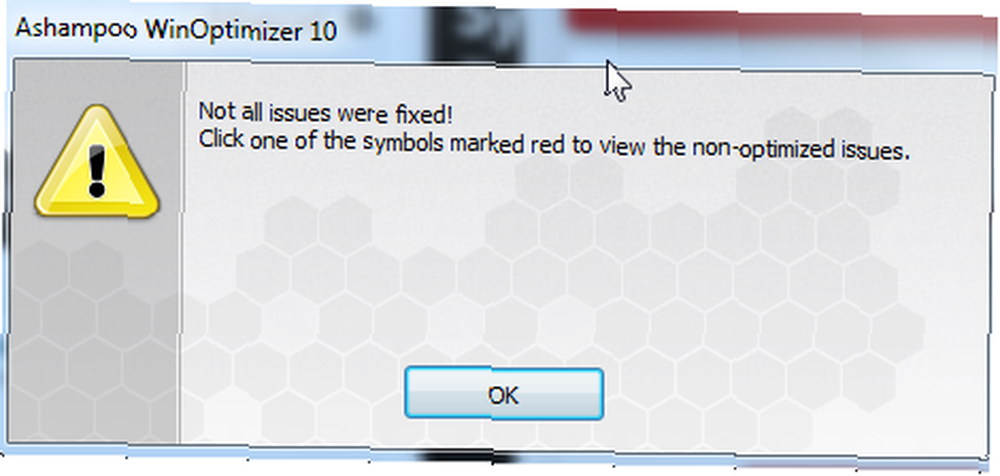
Det betyder kun, at du skal tilbage til de områder, hvor status stadig er rød og passe dem manuelt.
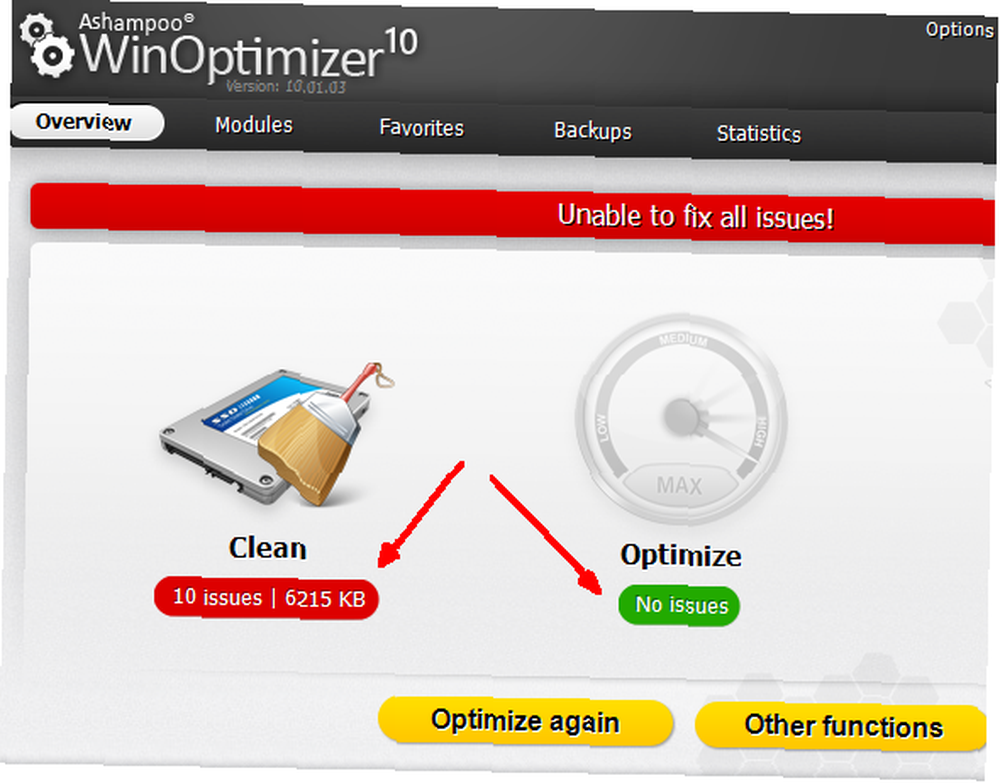
Det meste af tiden kan du bare klikke på “Optimer igen“, og de problemer, vi får løst anden gang. Eller du kan klikke på “Andre funktioner” og brug de ekstra moduler og værktøjer, som WinOptimizer tilbyder til at gå ind og rydde op i de ting, som den automatiske optimering ikke kunne afslutte.

Som du kan se, er WinOptimizer ekstremt grundig software, og ud over rengørings- og optimeringsværktøjerne har du de ekstra moduler til rådighed for at hjælpe dig med at holde din pc som den bedste form. Når jeg kørte et andet benchmark, bemærkede jeg, at min NovaBench-score næsten var uændret. Som jeg nævnte, kører jeg imidlertid andre scanninger regelmæssigt på denne pc, så der var ikke rigtig meget plads til at optimere - men jeg bemærkede fra det store antal problemer, der blev opdaget og ryddet op, at jeg havde meget spildt plads på min system - så WinOptimizer udførte bestemt som annonceret i den henseende.
Hvorfor ikke prøve WinOptimizer? Jeg vil gerne vide, om nogen anden ser en ydelse eller hukommelse øges takket være denne software. Download prøveversionen, og del derefter dine oplevelser og feedback i kommentarfeltet nedenfor.
Billedkredit: Gear via Shutterstock











